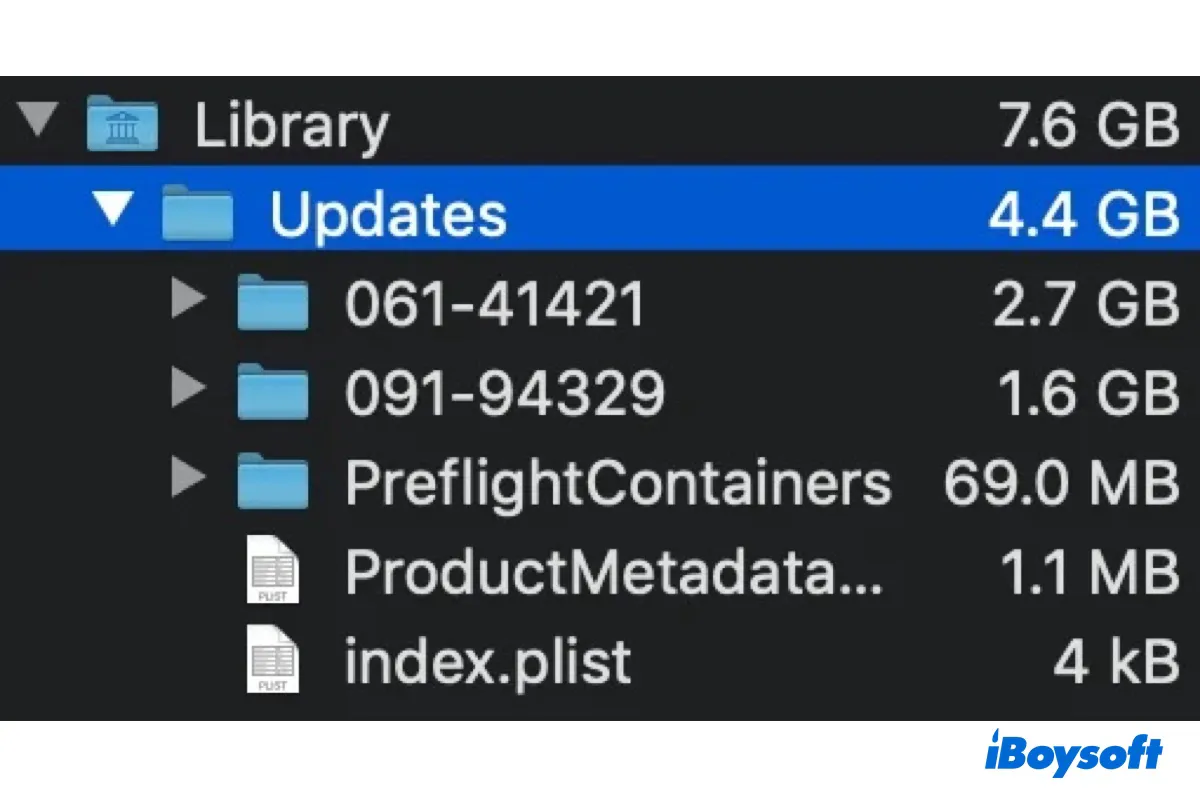Encontré el directorio /Library/Updates ocupando 9GB de espacio. Parece contener actualizaciones antiguas de macOS y está bloqueado. ¿Puedo eliminar esta carpeta de forma segura para liberar espacio en Mac?
Al igual que este usuario, es probable que también te preguntes si puedes eliminar la carpeta /Library/Updates o su contenido en Mac. En este artículo, explicaremos el propósito del directorio /Library/Updates y cómo eliminarlo.
¿Qué es la carpeta /Library/Updates en Mac?
La carpeta /Library/Updates en Mac generalmente almacena las actualizaciones caché de macOS, incluyendo paquetes de actualización que se han descargado pero aún no se han instalado.
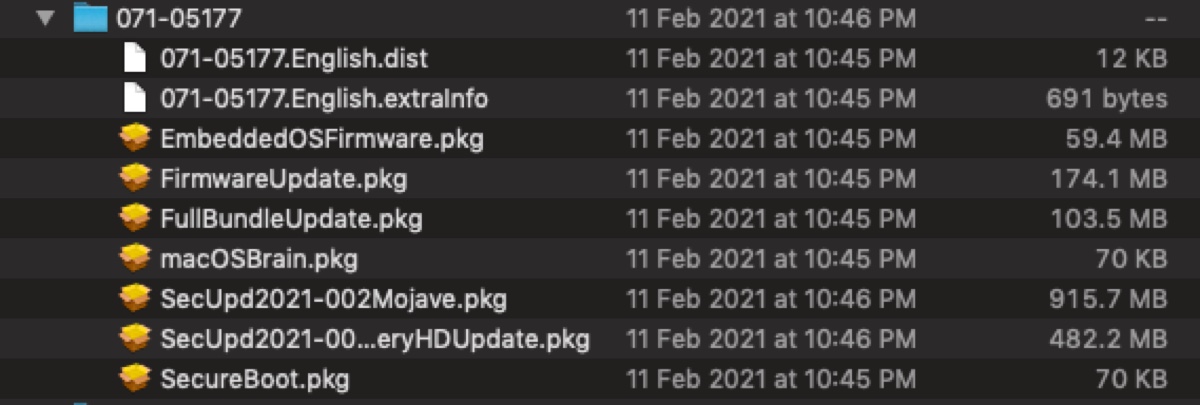
Cuando tu Mac se actualiza, ya sea automáticamente o manualmente, guarda los archivos de actualización en el directorio /Library/Updates y luego los elimina después de que se haya finalizado la instalación. Si la instalación falla o la actualización de macOS se descarga parcialmente o no se ha instalado todavía, el archivo puede seguir en la carpeta /Library/Updates, ocupando una gran cantidad de espacio en tu disco duro interno.
Nota que las actualizaciones del sistema en macOS Big Sur o posterior también pueden estar guardadas en uno de los siguientes directorios:
- /System/Volumes/Update
- /System/Library/AssetsV2/com_apple_MobileAsset_MacSoftwareUpdate
- /private/var/folders
- /Applications
Para acceder a /Library/Updates u otro directorio donde pueda estar almacenada la caché de actualizaciones de software de macOS, abre Finder, haz clic en Ir > Ir a la carpeta en la barra de menú, luego copia y pega /Library/Updates o el directorio deseado.
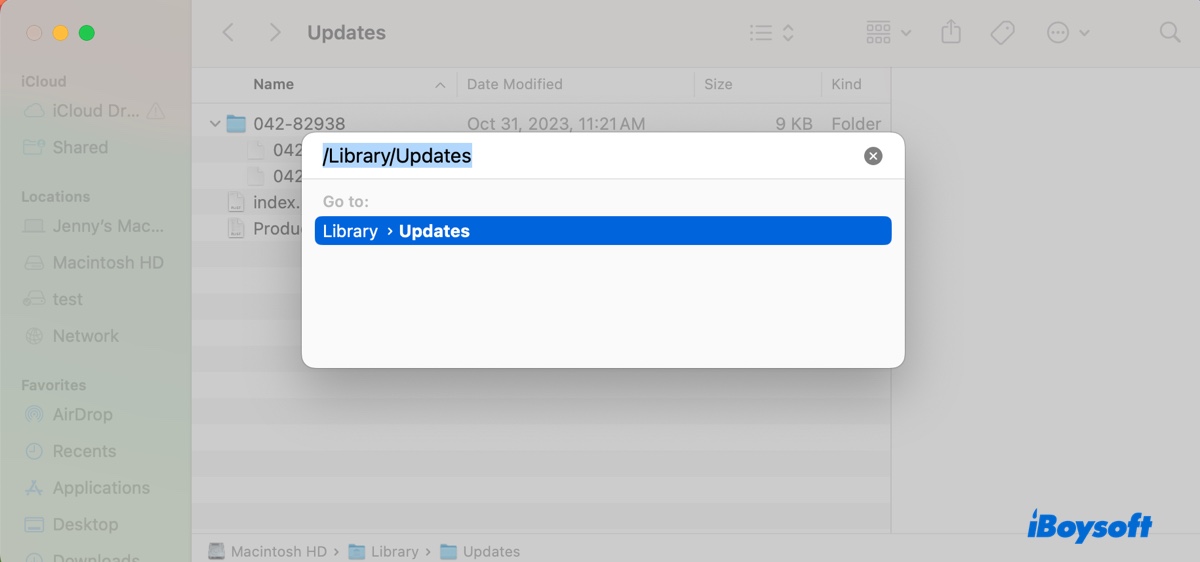
Ahora que sabes dónde se encuentra el archivo de actualización de macOS descargado parcialmente o versiones antiguas de macOS, ¡no olvides compartirlo con otros!
¿Se puede eliminar /Library/Updates en Mac?
Aunque no se recomienda eliminar toda la carpeta /Library/Updates, puedes eliminar de forma segura sus subcarpetas donde residen los archivos .pkg o los instaladores innecesarios y grandes. Solo mantén intactos los archivos index.plist y ProductMetadata.plist.

Dado que la carpeta /Library/Updates está protegida por el sistema, es probable que no puedas eliminarla sin desactivar primero SIP (Protección de Integridad del Sistema). De lo contrario, podrías encontrar el error "*** no se puede modificar o eliminar porque macOS lo requiere" o "Operación no permitida".
Aquí te mostramos cómo eliminar /Library/Updates en Mac:
- Inicia en Recuperación de macOS.
- Abre Utilidades > Terminal.
- Ejecuta el siguiente comando para desactivar SIP.csrutil disable
- Reinicia tu Mac de forma normal.
- Inicia sesión con una cuenta de administrador.
- Abre Terminal desde la carpeta Aplicaciones > Utilidades.
- Ejecuta el siguiente comando para eliminar archivos de la carpeta /Library/Updates.sudo rm ruta_del_archivoEscribe sudo rm, deja un espacio y luego arrastra y suelta el archivo en Terminal y presiona Enter.
- Ingresa tu contraseña de inicio de sesión y presiona Enter. (La contraseña no se mostrará en pantalla).
- Inicia en Recuperación de macOS y vuelve a activar SIP.csrutil enable
¡Comparte este artículo si te resulta útil!